Come aggiornare applicazioni
La nostra vita è sempre più “connessa” e intrisa di esperienze digitali. D’altronde, la tecnologia al giorno d’oggi ci aiuta a svolgere rapidamente attività un tempo impensabili semplificandoci il quotidiano. In tutto questo le applicazioni che usiamo su smartphone, tablet e PC svolgono un ruolo fondamentale; tuttavia star dietro a tutte le nuove funzionalità e gli aggiornamenti di sicurezza rilasciati per queste ultime non è sempre semplice.
Come dici? Sei perfettamente d’accordo e sei qui proprio perché vorresti capire come aggiornare applicazioni sul tuo nuovo dispositivo tecnologico nel modo più rapido e “indolore” possibile, così da poter continuare a utilizzare tutto ciò di cui hai bisogno senza alcun tipo di interruzione, nonché mantenendo al sicuro il tuo device? No problem: sono qui proprio per aiutarti in questo.
Chiaramente, affinché tutto vada a buon fine è necessario avere a disposizione una connessione a Internet: ti suggerisco di passare per il Wi-Fi, per non consumare i Giga della tua offerta mobile, ma per il resto i passaggi da compiere sono sempre gli stessi (e sono semplicissimi da attuare). Ciò detto, non mi resta che augurarti buona lettura e buon aggiornamento!
Indice
- Come aggiornare applicazioni: Android
- Come aggiornare applicazioni: iPhone
- Come aggiornare applicazioni: PC
- Come aggiornare applicazioni: Mac
- Come aggiornare applicazioni: Smart TV
Come aggiornare applicazioni: Android
Dato che ti stai chiedendo come aggiornare applicazioni, direi che è giusto partire dal mondo dei dispositivi mobili, dove le cosiddette “app” giocano un ruolo fondamentale. Più precisamente, in questa prima parte del tutorial mi soffermerò sugli smartphone Android e sui tablet equipaggiati con il sistema operativo del “robottino verde”.
Come aggiornare applicazioni: Google
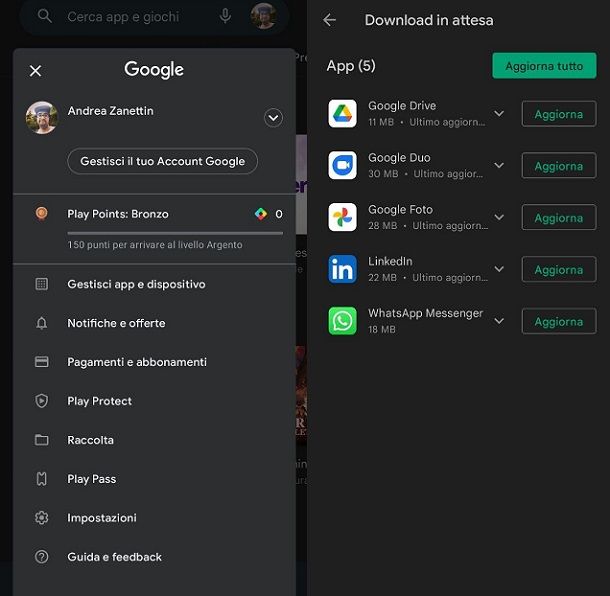
Se possiedi uno smartphone o tablet Android, ci sono buone possibilità che quest’ultimo integri il negozio digitale ufficiale Play Store di Google. Quest’ultimo serve per reperire applicazioni e mantenerle aggiornate.
Per raggiungere il tuo obiettivo, apri dunque il Play Store tramite l’apposita icona, generalmente collocata nella schermata principale del dispositivo, premendo poi sull’icona dell’account, collocata in alto a destra. A questo punto, seleziona l’opzione Gestisci app e dispositivo e fai tap sulla voce Aggiorna tutto, presente nel riquadro Aggiornamenti disponibili, nel caso tu voglia procedere in questo modo.
Se, invece, hai intenzione di dare un’occhiata alle singole app che risultano da aggiornare, ti basta premere sul pulsante Visualizza dettagli, così da far comparire a schermo la lista degli update disponibili. Dopodiché, potrai premere sul pulsante Aggiorna legato all’app di tuo interesse per raggiungere il tuo obiettivo. Insomma, effettuare l’update delle app dal Play Store è realmente un gioco da ragazzi.
Tra l’altro, premendo sull’icona dell’account presente in alto a destra della schermata principale del Play Store, selezionando la voce Impostazioni ed espandendo la sezione Preferenze di rete, potrai accedere all’opzione Aggiornamento automatico app. Quest’ultima consente di scegliere tra Su qualsiasi rete, Solo tramite Wi-Fi e Non aggiornare automaticamente le app. In ogni caso, se sei alla ricerca di maggiori indicazioni, puoi fare riferimento alla mia guida su come aggiornare le app Android.
Nel caso in cui, tentando di aggiornare le tue app, comparisse un errore relativo allo spazio insufficiente sul dispositivo, prova a seguire la mia guida su come liberare spazio su Android.

Ti stai chiedendo come aggiornare le applicazioni su Samsung? Beh, puoi seguire le indicazioni che ti ho dato finora per il Play Store. In alternativa, visto che sui device dell’azienda coreana è presente anche il Galaxy Store, puoi aggiornare le app anche da quest’ultimo.
Per riuscirci, fai tap sull’icona del sacchetto della spesa collocata nella schermata Home o nell’app drawer (la pagina in cui sono presenti tutte le app disponibili sul dispositivo), premi poi sul pulsante Menu e vai su Aggiornamenti.
Nel caso ci siano update da scaricare, potrai procedere da qui. Tra l’altro, ti basta eventualmente premere sull’icona dell’ingranaggio collocata in alto a destra nella sezione Menu per dare un’occhiata alle impostazioni relative all’aggiornamento automatico delle app tramite Galaxy Store.
Più precisamente, mediante l’opzione Aggiornamento automatico app puoi scegliere di effettuare quest’ultimo Solo con Wi-Fi, Con Wi-Fi o connessione dati o Mai. Insomma, è molto semplice procedere anche da un dispositivo Samsung, su cui potrebbero essere installate app dal negozio digitale Galaxy Store.
Come aggiornare applicazioni: APK
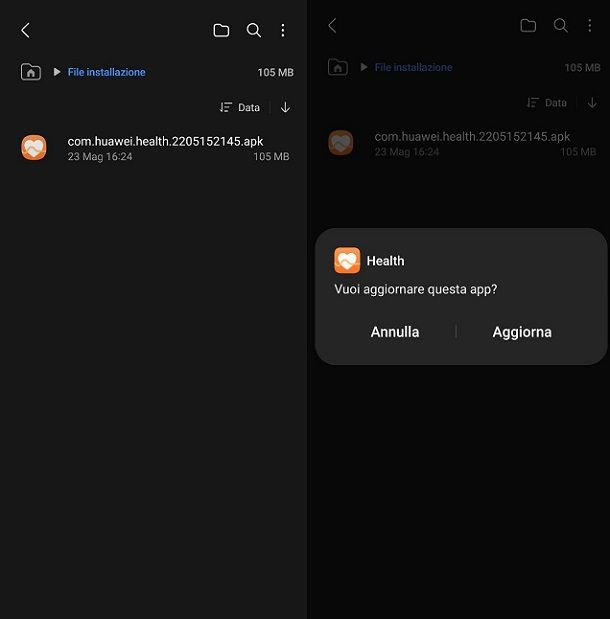
Come dici? Hai un dispositivo Android senza servizi Google e dunque non puoi passare per il già citato Play Store per aggiornare le app? Non preoccuparti: esistono dei metodi alternativi. A tal proposito, la principale soluzione è rappresentata dai file APK.
Nel caso non lo sapessi, questi ultimi sono dei file che si possono reperire dal Web per installare applicazioni Android in modo manuale. In parole povere, se hai bisogno di effettuare l’update di un’app già presente sul tuo dispositivo, generalmente basta scaricare il file APK di una versione più recente, aprire quest’ultimo tramite un qualsivoglia gestore dei file (magari attivando l’installazione da origini sconosciute nel modo che viene indicato a schermo) e premere sul pulsante Aggiorna.
Ovviamente le variabili in gioco sono molte in questo caso, dato che ci sono anche questioni di sicurezza di mezzo. Tuttavia, un portale generalmente ritenuto sicuro per reperire questa tipologia di file (ma presta comunque attenzione, mi raccomando) è APKMirror. Per il resto, ci tengo a farti sapere che mediante APK puoi anche installare sul tuo dispositivo store alternativi come HUAWEI AppGallery, che risultano scaricabili direttamente dai portali ufficiali delle aziende citate e installabili su pressoché qualsiasi dispositivo Android.
Così facendo, avrai poi a disposizione sul tuo dispositivo dei negozi digitali che ti permetteranno di aggiornare le applicazioni legate a essi in modo simile a quanto avviene con il Play Store. Insomma, potrebbe interessarti approfondire queste possibilità. In ogni caso, sei hai dubbi in merito all’argomento puoi fare riferimento ai miei tutorial su come aggiornare le app Android senza il Play Store e come installare APK.
Come aggiornare applicazioni: iPhone
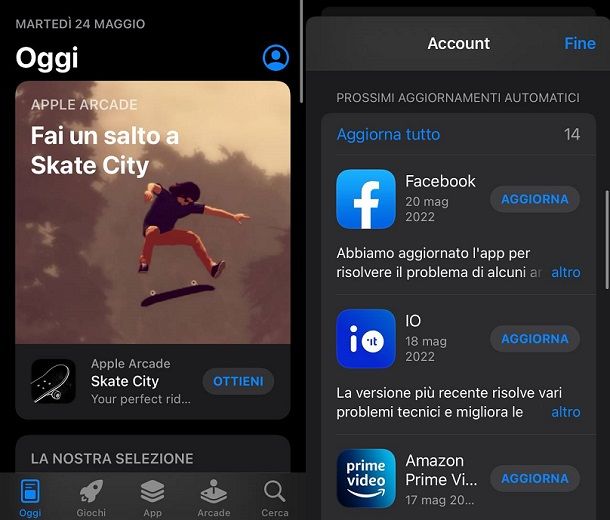
Se disponi di un iPhone o iPad, per aggiornare le applicazioni si passa per lo store digitale preinstallato App Store, di proprietà direttamente di Apple.
Risulta dunque tutto molto semplice e guidato: una volta aperto l’App Store mediante l’icona della A stilizzata presente nella schermata Home, ti basta fare tap sull’icona dell’account presente in alto a destra, scorrere verso il basso la pagina che compare a schermo e dare un’occhiata alla sezione dedicata agli aggiornamenti. Qui troverai l’opzione Aggiorna tutto, nel caso tu voglia procedere in quel modo, così come i riquadri delle singole app, affiancati dal pulsante AGGIORNA.
In ogni caso, se a schermo c’è la scritta PROSSIMI AGGIORNAMENTI AUTOMATICI significa che sul tuo dispositivo è già attivata l’apposita opzione e ogni tanto le app verranno aggiornate senza che tu debba fare nulla. Se ritieni che questa possibilità sia comoda e vuoi controllare quanto impostato sul tuo iPhone/iPad, ti basta fare tap sull’icona dell’ingranaggio presente nella schermata Home, in modo da accedere alle Impostazioni, scorrere la pagina verso il basso e premere sull’opzione App Store.
Dopodiché, assicurati che le levette relative alle opzioni App e Aggiornamenti app siano entrambe impostate su ON e il gioco è fatto: come puoi ben vedere, non si tratta di nulla di complesso, anzi. In ogni caso, potrebbe interessarti dare un’occhiata alla mia guida su come aggiornare le app su iPhone per maggiori dettagli.
Come aggiornare applicazioni: PC
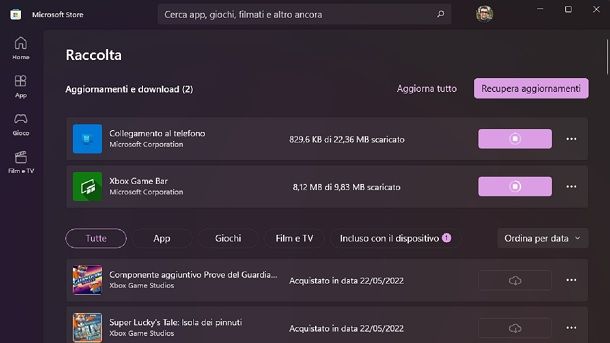
Se hai intenzione di aggiornare le applicazioni che sei solito utilizzare mediante un PC Windows, devi sapere che le più recenti versioni del sistema operativo di Microsoft consentono di procedere senza problemi tramite lo store digitale ufficiale Microsoft Store, integrato di default.
Se disponi, dunque, ad esempio, di un computer con Windows 10 o Windows 11, ti basta premere sull’icona del sacchetto della spesa, di base collocata in basso nella barra delle applicazioni, premendo poi in seguito sull’icona Raccolta, presente in basso a sinistra. A questo punto, fai clic sul pulsante Recupera aggiornamenti, così da effettuare un controllo e far comparire a schermo le app che richiedono update. Ti basta poi premere sul tasto Aggiorna tutto o sui singoli tasti legati alle app per portare a termine la procedura.
Al netto di questo, chiaramente su PC è possibile installare molti programmi tramite setup esterni e simili. In questo contesto, ti consiglio eventualmente di scaricare l’ultima versione dell’app dall’apposito portale ufficiale. Per il resto, tieni conto del fatto che alcuni programmi presentano, all’interno delle impostazioni interne, la possibilità di controllare gli aggiornamenti.
In questo caso non posso, per ovvi motivi, fornirti indicazioni precise per la tua specifica situazione, dato che ogni programma è diverso, ma ci tenevo a ricordarti dell’esistenza anche di questa possibilità. Per il resto, se vuoi approfondire l’argomento in generale, ti consiglio di fare riferimento alla mia guida su come aggiornare programmi, in cui sono sceso nel dettaglio anche di altre possibilità.
Come aggiornare applicazioni: Mac
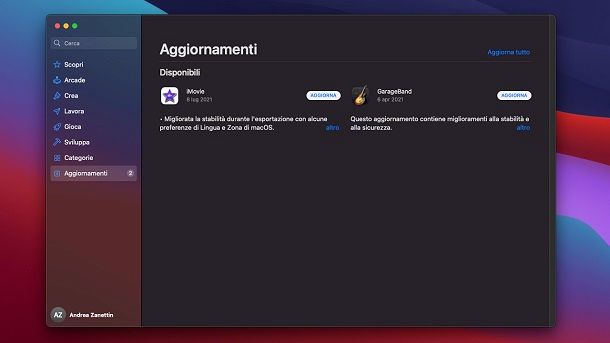
Se ti stai chiedendo come aggiornare applicazioni su Mac, devi sapere che generalmente si passa per il Mac App Store, ovvero il negozio digitale ufficiale di Apple integrato in questa tipologia di dispositivi.
Ti basta, dunque, premere sull’icona della A stilizzata, collocata generalmente nella barra in basso, selezionando in seguito la voce Aggiornamenti, presente sulla sinistra. Così facendo, otterrai la lista delle applicazioni legate al Mac App Store per cui è possibile effettuare un update: ti basterà poi fare clic sul tasto AGGIORNA (o sulla voce Aggiorna tutto) per procedere.
In ogni caso, ovviamente su Mac la questione è un po’ diversa rispetto a quanto avviene su iPhone e iPad. Infatti, in questo caso è possibile installare app anche mediante file DMG esterni e simili. In questo contesto, dunque, potresti voler consultare il sito ufficiale del programma coinvolto e scaricare l’ultima versione, portando poi a termine la procedura di installazione. Come puoi ben immaginare, risulta complesso per me fornirti indicazioni precise, in quanto ci sono miriadi di variabili in gioco, ma potrebbe a tal proposito interessarti approfondire le mie guide su come aprire file DMG e come installare programmi su Mac.
Per il resto, come già spiegato nel capitolo dedicato a Windows, alcune applicazioni consentono di effettuare controlli relativi agli aggiornamenti disponibili (anche mediante opzioni automatiche) direttamente all’interno dei propri menu. Chiaramente ogni software fa storia a sé, ma potresti voler dare un’occhiata a questa possibilità.
Come aggiornare applicazioni: Smart TV
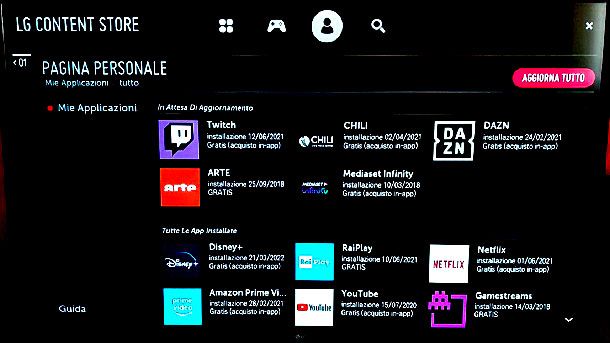
Che tu sia alla ricerca di informazioni, ad esempio, su come aggiornare applicazioni su Smart TV LG o come aggiornare applicazioni su Smart TV Samsung, questa è la parte del tutorial che fa per te, in quanto mi appresto a spiegarti tutto ciò che c’è da sapere.
Ebbene, in realtà è tutto molto simile a quanto spiegato in precedenza per dispositivi mobili. Infatti, ti basta semplicemente aprire il negozio digitale integrato nel tuo Smart TV, cercare l’app di tuo interesse, selezionare l’apposito riquadro e premere sul pulsante Aggiorna (o simile). Ovviamente non posso essere più preciso con le mie indicazioni, in quanto esistono miriadi di televisori diversi sul mercato, appartenenti a parecchi brand.
Tuttavia, per farti un esempio concreto, su uno Smart TV LG è possibile aprire il negozio LG Content Store, presente nella schermata principale, selezionare l’opzione PAGINA PERSONALE (collocata in alto) e premere sul pulsante AGGIORNA TUTTO (se ti interessano tutte le app, altrimenti ti basta selezionare il giusto riquadro e premere sul pulsante AGGIORNA). Insomma, non dovresti avere troppi problemi nell’aggiornare le app di tuo interesse da questa piattaforma. Per il resto, se non sei molto pratico con i televisori smart, potrebbe interessarti dare un’occhiata al mio tutorial su come funziona uno Smart TV.

Autore
Salvatore Aranzulla
Salvatore Aranzulla è il blogger e divulgatore informatico più letto in Italia. Noto per aver scoperto delle vulnerabilità nei siti di Google e Microsoft. Collabora con riviste di informatica e cura la rubrica tecnologica del quotidiano Il Messaggero. È il fondatore di Aranzulla.it, uno dei trenta siti più visitati d'Italia, nel quale risponde con semplicità a migliaia di dubbi di tipo informatico. Ha pubblicato per Mondadori e Mondadori Informatica.






